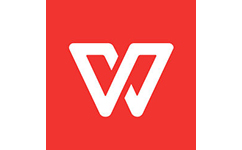
WPS Office官方版是由金山办公软件推出的一站式办公平台,集文字处理(WPS Writer)、表格编辑(WPS Spreadsheets)、演示文稿(WPS Presentation)和PDF工具于一体,深度兼容Microsoft Office格式(如.docx/.xlsx/.pptx),支持Windows、macOS、Linux及移动端多平台同步。其特色包括云存储协作、海量免费模板、智能PDF转换/编辑、AI排版助手等,以轻量化设计、流畅操作和本土化功能(如中文排版、论文查重)著称。作为国产办公软件的代表,WPS全球用户已超15亿,提供个人免费版与企业高级订阅服务,兼顾高效办公与数据安全。
| 相关软件 | 版本说明 | 下载地址 |
|---|---|---|
| Office2013 | 办公自动化 | 查看 |
| Excel 2007 | 扁平化个性 | 查看 |
| Office2003 | 广泛使用 | 查看 |
| XMind 8 Pro | 界面直观 | 查看 |
| MindManager | 脑力风暴 | 查看 |

软件特色
WPS表格:提供数据统计、分析、图表制作及数据透视表功能,助力高效数据处理。
WPS演示:内置动画效果、过渡效果及模板库,轻松制作专业演示文稿。
PDF工具:支持PDF阅读、编辑、格式转换及加密保护,一站式解决文档处理难题。
软件亮点
跨设备同步
支持Windows、macOS、Linux、Android、iOS及鸿蒙系统,实现全平台无缝切换。
云同步功能自动保存文件至云端,用户可随时通过多设备访问与编辑。
多人协作
支持多人实时在线编辑同一文档,团队成员可同步查看与修改内容。
提供注释、修订功能,方便协同办公与版本管理。
软件功能
界面简洁直观
菜单栏与工具栏居中设计,常用功能一键触达,降低用户学习成本。
支持自定义工具栏与快速访问栏,满足个性化操作需求。
资源丰富
模板库:提供海量行业模板,覆盖简历、合同、财务报表等场景,助力快速创建专业文档。
素材库:内置丰富图片、图标等素材,简化设计流程。
多重安全防护
支持文件加密、密码保护及权限管理,防止数据泄露。
提供文档认证功能,支持时间追溯与内容防篡改。
自动保存与恢复
实时自动保存功能避免因软件崩溃或意外关闭导致文件丢失。
格式兼容
完美支持Microsoft Office的.docx、.xlsx、.pptx等格式,确保文件跨平台无损打开与编辑。
支持OFD格式(如发票、公函、商务合同)的阅读与打印,满足特定行业需求。
常见问题
软件卡顿或响应慢
原因分析:
文档过大(如超过100MB的表格)。
插件冲突(如加载了过多第三方插件)。
系统资源不足(如内存<4GB)。
解决方案:
优化文档大小:
拆分大型文档,或使用“压缩图片”功能减少体积。
禁用冗余插件:
在“开发工具”→“COM加载项”中取消勾选非必要插件。
升级硬件配置:
确保内存≥8GB,固态硬盘剩余空间>20GB。
2. 崩溃后未保存文件
解决方案:
自动恢复功能:
重启WPS后,会自动弹出“文档恢复”窗口。
手动查找临时文件:
路径:C:Users[用户名]AppDataLocalKingsoftWPS Office[版本号]backup。
开启自动备份:
在“选项”→“备份设置”中勾选“启用定时备份”,间隔设为5分钟。
安装步骤
1、双击下载好的安装包,单击【更改设置】可以修改软件安装路径,确认好安装路径后,勾选【许可协议】,单击【立即安装】
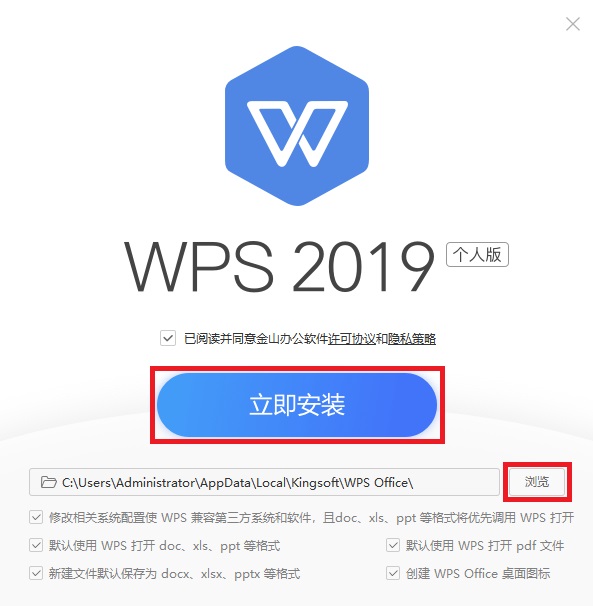
2、等安装进度达到100%的时候,安装完成
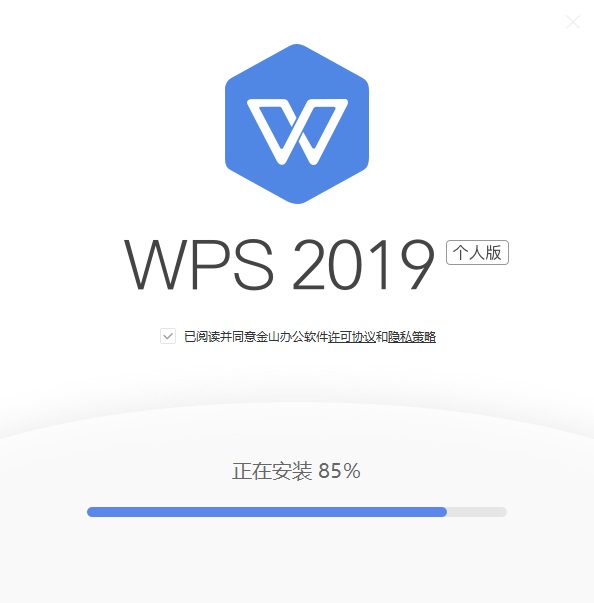
安装总结
1、在2234下载下载好WPS Office的安装包后,进行解压安装
2、更改软件默认安装的C盘文件地址,选择合适的安装地址
3、等待软件安装完成,即可使用软件
使用方法
新建
1、直接双击桌面上WPS Office为你创建好的WPS文字的快捷方式,打开后单击菜单栏的【wps文字】,在弹出的窗口中单击【新建】,创建一个空白文档。
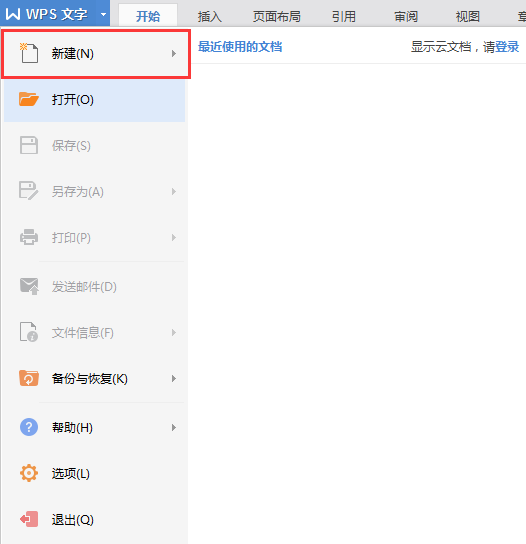
2、在空白区域右击鼠标,移到“新建”,在弹出的次级菜单里再单击“WPS文字 文档”。
保存
1、点击菜单栏左下角常用按钮的【保存】按钮。如果你是点击快捷方式打开WPS文字并且第一次保存该文件,会弹出选择保存路径的对话框。在对话框底部的下拉菜单里,就可以自己选择保存的格式了。
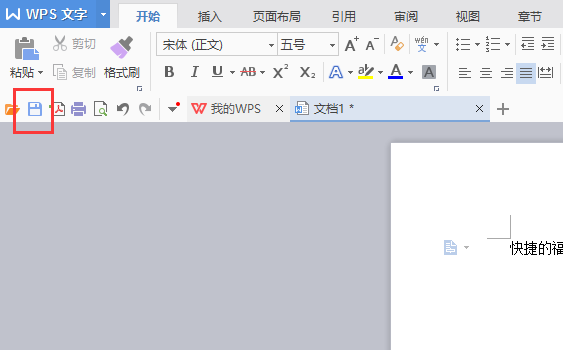

2、点击左上角【WPS文字】按钮,在下拉菜单中点击【保存】或者【另存为】,鼠标在【另存为】按钮上悬停还会弹出更直观的保存格式。
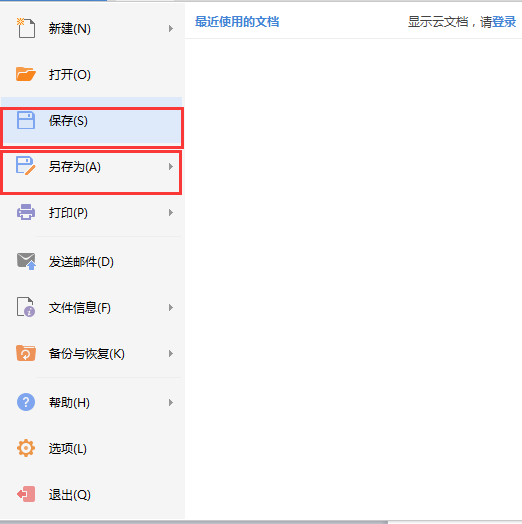
软件特别说明
由于版权和政策风险,请您支持正版软件。本网页所描述软件已替换为对应的WPS最新版,感谢您的支持!

 WPS Office官方版 官方最新版
WPS Office官方版 官方最新版
 powerpoint2010 4.3.5.10
powerpoint2010 4.3.5.10
 Office2007 4.3.5.10
Office2007 4.3.5.10
 MindManager v2019
MindManager v2019
 excel2007官方版 4.3.5.10
excel2007官方版 4.3.5.10
 XMind8 官方中文版
XMind8 官方中文版























